Φόρμες
| Ιστότοπος: | Μάθε το gov.gr |
| Μάθημα: | Nextcloud - Αρχεία και συνεργασία |
| Βιβλίο: | Φόρμες |
| Εκτυπώθηκε από: | Guest user |
| Ημερομηνία: | Δευτέρα, 15 Δεκεμβρίου 2025, 11:53 AM |
1. Εισαγωγή
Οι Φόρμες είναι ένα εργαλείο με το οποίο μπορείτε να συλλέξετε δεδομένα από το κοινό και τους συνεργάτες. Δημιουργήσετε φόρμες για διάφορους σκοπούς όπως μια έρευνα, ένα ερωτηματολόγιο, μια αίτηση προς συμπλήρωση και γενικά ο,τιδήποτε απαιτεί δομημένη συγκέντρωση δεδομένων.
- Δημιουργήστε φόρμες με διάφορους τύπους ερωτήσεων
- Μοιράστε μια φόρμα δημόσια ή μόνο σε εγγεγραμμένους χρήστες
- Δείτε τις απαντήσεις και εξάγετε σε μορφή CSV για περαιτέρω ανάλυση
- Όλα τα δεδομένα που συλλέγετε είναι υπό τον έλεγχό σας
2. Πλοήγηση στις φόρμες
Το περιβάλλον διαχείρισης της εφαρμογές Φόρμες χωρίζεται σε δύο περιοχές
- Η Πλευρική στήλη (1) περιέχει τη λίστα με τις φόρμες που έχετε δημιουργήσει ή σας έχουν κοινοποιηθεί από άλλους χρήστες
- Η Προβολή φόρμας (2) εμφανίζει την επιλεγμένη φόρμα και μπορείτε να επεξεργαστείτε τις ερωτήσεις και τις ρυθμίσεις της.
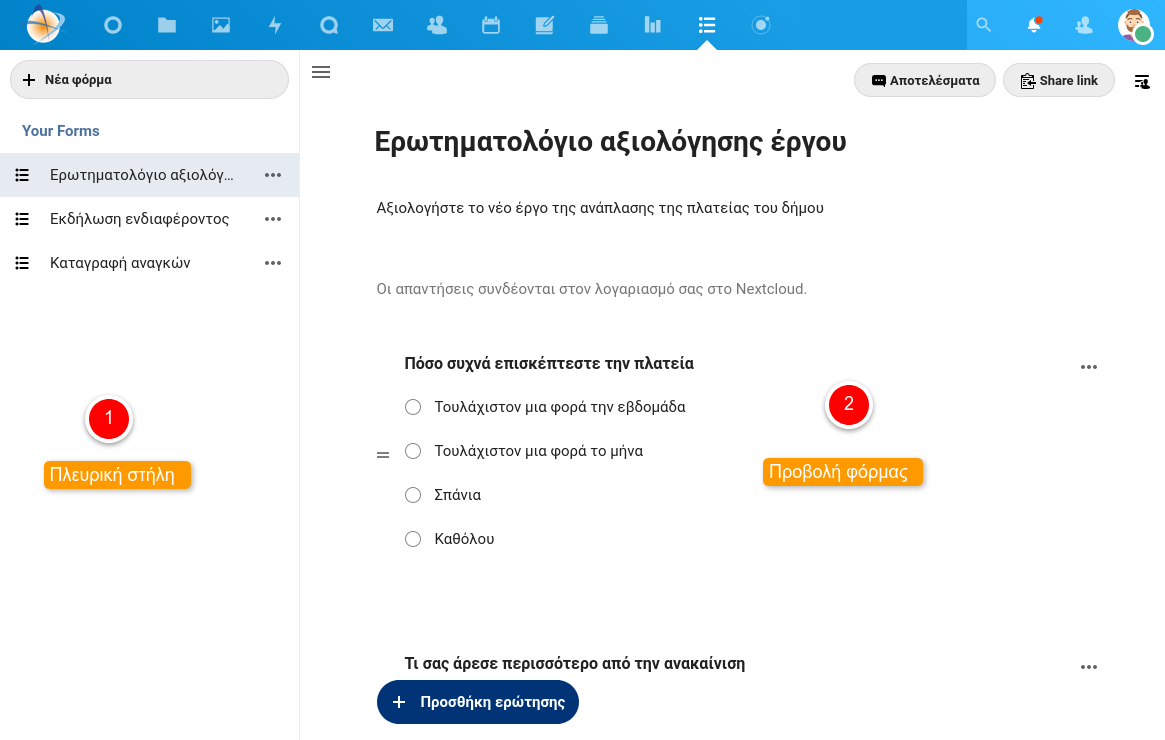
Μενού ενεργειών φόρμας
Πατώντας το εικονίδιο
![]() Περισσότερα εμφανίζονται οι διαθέσιμες ενέργειες μια φόρμας. Συγκεκριμένα μπορείτε να επιλέξετε ένα από τα παρακάτω:
Περισσότερα εμφανίζονται οι διαθέσιμες ενέργειες μια φόρμας. Συγκεκριμένα μπορείτε να επιλέξετε ένα από τα παρακάτω:
- Αντιγράψετε τον σύνδεσμο κοινοποίησης (Share link)
- Δείτε τα αποτελέσματα
- Δημιουργήσετε ένα αντίγραφο μιας φόρμας (Copy form)
- Διαγράψετε τη φόρμα
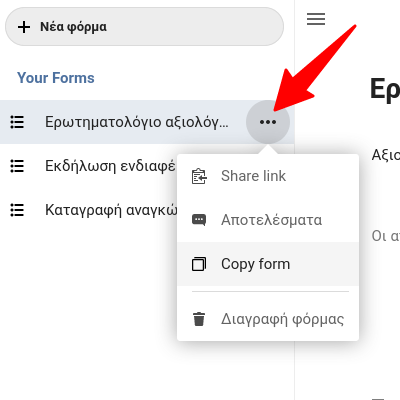
3. Δημιουργήστε μια φόρμα
Για να δημιουργήσετε μια νέα φόρμα αρχικά πατήστε το κουμπί «Νέα φόρμα» που βρίσκεται στην πλευρική στήλη.

Συμπληρώστε τίτλο και περιγραφή
Συμπληρώστε τον τίτλο και την περιγραφή της φόρμας. Χρησιμοποιήστε την περιγραφή για να περιγράψετε τον σκοπό της φόρμας και να δώσετε σαφείς οδηγίες σε αυτούς που θα συμπληρώσουν τη φόρμα.
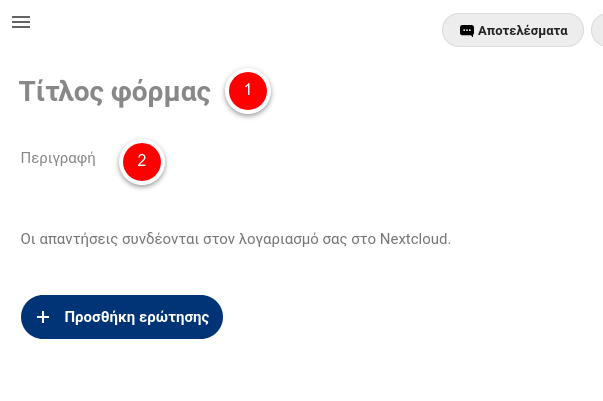
Προσθέστε ερωτήση
Στη συνέχεια θα πρέπει να προσθέσετε τουλάχιστον μια ερώτηση στη φόρμα σας πατώντας το κουμπί «Προσθήκη ερώτησης».
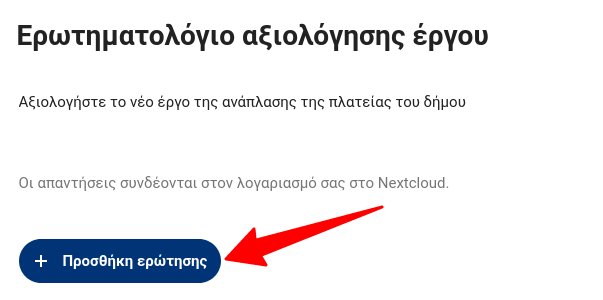
Στο αναδυόμενο πλαίσιο εμφανίζονται οι διαθέσιμοι τύπου ερωτήσεων. Για το παράδειγμά μας επιλέγουμε τον τύπο Πλαίσια ελέγχου.
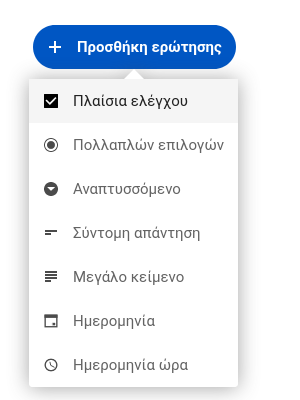
Στη συνέχεια συμπληρώνουμε την ερώτηση και τις διαθέσιμες επιλογές.

Κάντε μια ερώτηση υποχρεωτική
Πατώντας το εικονίδιο ![]() Περισσότερα
μπορείτε να κάνετε μια ερώτηση υποχρεωτική τσεκάροντας το κουτάκι Απαιτείται. Από το ίδιο αναδυόμενο μενού μπορείτε να κάνετε και Διαγραφή της ερώτησης.
Περισσότερα
μπορείτε να κάνετε μια ερώτηση υποχρεωτική τσεκάροντας το κουτάκι Απαιτείται. Από το ίδιο αναδυόμενο μενού μπορείτε να κάνετε και Διαγραφή της ερώτησης.

Παρόμοια διαδικασία ακολουθείτε για να προσθέσετε και τις υπόλοιπες ερωτήσεις στη φόρμα σας.
4. Κοινοποιήστε μια φόρμα
Αφού δημιουργήσετε μια φόρμα το επόμενο βήμα είναι να την κοινοποιήσετε στους ενδιαφερόμενους. Μπορείτε να κάνετε κοινοποίηση δημόσια με σύνδεσμο ή κοινοποίηση μόνο σε συνεργάτες που είναι εγγραμμένοι χρήστες του Nextcloud του φορέα σας.
Διαμοιρασμός με σύνδεσμο
Για να αντιγράψετε τον σύνδεσμο διαμοιρασμού:
- Πατήστε το κουμπί «Share link» που βρίσκεται πάνω δεξιά στην οθόνη.
- Ο σύνδεσμος θα αντιγραφεί στο πρόχειρο (clipboard) και μπορείτε να τον αποστείλετε στους αποδέκτες ή να τον κοινοποιήσετε σε ένα κοινωνικό δίκτυο ή ιστότοπο.
Συμβουλή: Ελέγξτε τον σύνδεσμο ανοίγοντας τον σε μια καρτέλα ανώνυμης περιήγησης του περιηγητή ιστού.
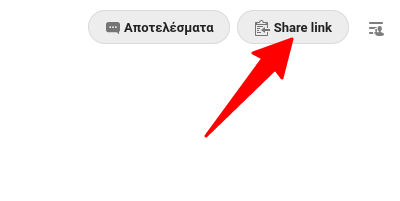
Διαμοιρασμός με χρήστες
Για να κάνετε διαμοιρασμό ιδιωτικά δηλαδή με χρήστες του Nextcloud:
1. Πατήστε στο εικονίδιο
![]() που βρίσκεται πάνω δεξιά στην οθόνη
που βρίσκεται πάνω δεξιά στην οθόνη
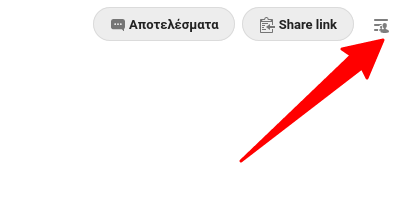
2. Στη φόρμα διαμοιρασμού επιλέξτε ένα από τα παρακάτω:
- Εμφάνιση σε όλους τους χρήστες: Η φόρμα θα κοινοποιηθεί σε όλους τους χρήστες του Nextcloud.
- Επιλέξτε χρήστες για διαμοιρασμό. Επιλέξτε συγκεκριμένους χρήστες που θέλετε να κοινοποιήσετε τη φόρμα.
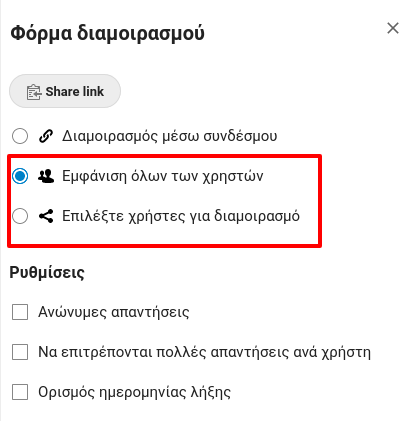
Ρυθμίσεις φόρμας
Από τη φόρμα διαμοιρασμού μπορείτε να ορίσετε και κάποιες βασικές ρυθμίσεις που εξηγούμε παρακάτω.
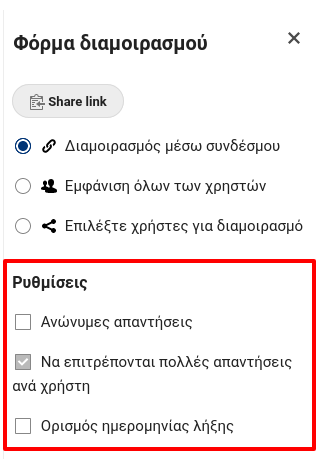
| Ανώνυμες απαντήσεις | Δεν καταγράφεται το όνομα το χρήστη στις απαντήσεις. Είναι πάντα ενεργοποιημένο για διαμοιρασμό μέσω συνδέσμου.
|
|---|---|
| Να επιτρέπονται πολλές απαντήσεις
|
Ο χρήστης δεν μπορεί να υποβάλει τη φόρμα πολλές φορές.
|
| Ορισμός ημερομηνίας λήξης
|
Ορίστε μια ημερομηνία λήξης της φόρμας ώστε να περιορίσετε τη δυνατότητα υποβολών σε ένα συγκεκριμένο χρονικό διάστημα.
|
Προβολή φόρμας
Αφού κοινοποιήσετε τη φόρμα οι ενδιαφερόμενοι μπορούν να τη συμπληρώσουν. Αν έχετε κάνει διαμοιρασμό σε εγγεγραμμένους χρήστες τότε θα πρέπει να συνδεθούν με τον λογαριασμό τους στο Nextcloud για να μπορούν τη συμπληρώσουν.
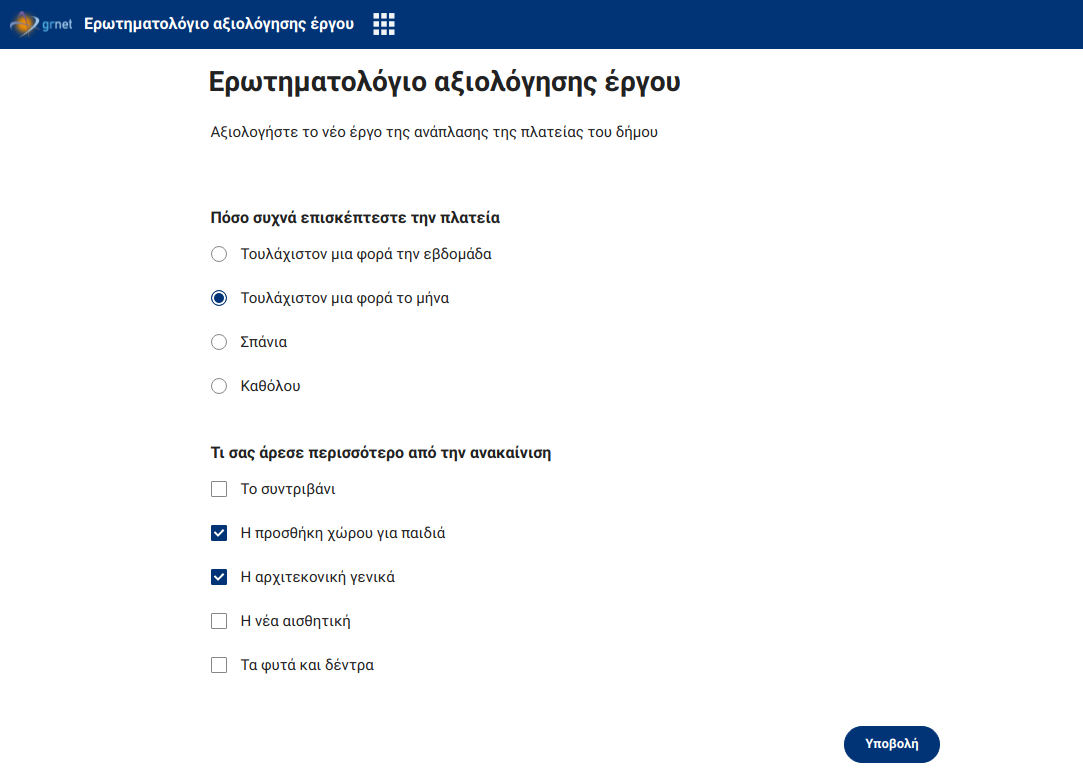
5. Αποτελέσματα φόρμας
Κατά τη διάρκεια ή μετά τον τερματισμό των υποβολών μιας φόρμας μπορείτε να παρακολουθείτε τα αποτελέσματα και τις απαντήσεις που έχουν υποβληθεί.
Δείτε τα αποτελέσματα
Στην προβολή φόρμας πατήστε το κουμπί Αποτελέσματα.

Μπορείτε να δείτε τα αποτελέσματα επιλέγοντας μια από τις καρτέλες Σύνοψη και Απαντήσεις:
Σύνοψη: Τα στατιστικά για κάθε ερώτηση ή
Απαντήσεις: Όλες τις απαντήσεις που υποβλήθηκαν για κάθε χρήστη που συμπλήρωσε τη φόρμα.
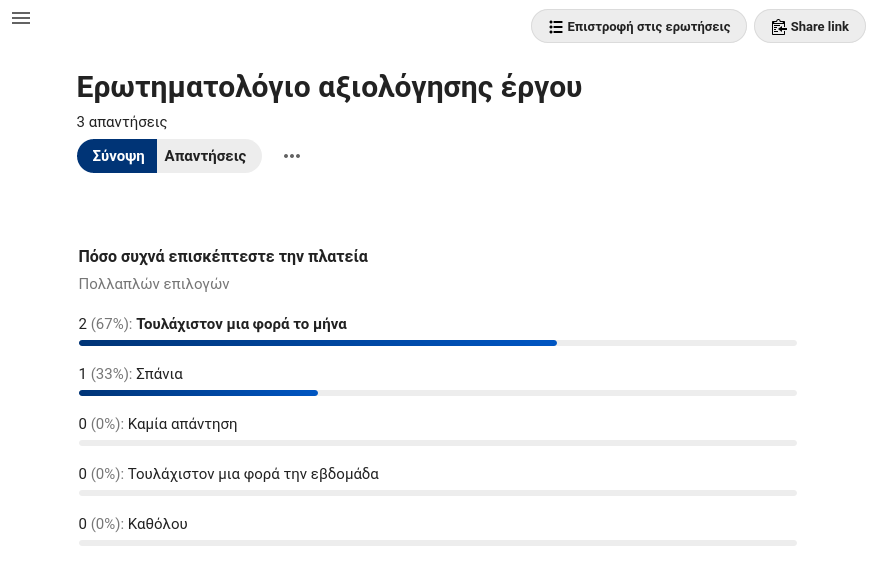
Κάντε λήψη τα αποτελέσματα
Μπορείτε να εξάγετε τα αποτελέσματα σε μορφή αρχείου CSV. Το αρχείο αυτό μπορείτε να το ανοίξετε ως υπολογιστικό φύλλο προκειμένου να προβείτε σε περαιτέρω ανάλυση των αποτελεσμάτων.
